
初心者越えしたよ!という方むけ。さらに、効率アップ。実践で使うエクセルショートカット5選!!
みなさん、こんにちは、ぶひ。です。
今日は、
コピー、カット、貼り付けなど、エクセルの超初心者がまず覚えるべきショートカットを覚えました。次は何のショートカットを覚えたらいいですか?
というモチベーションの高いあなたに次に覚えるべき私がよく使っているデータを扱うためのショートカット5選を紹介いたします。
私が最初にエクセルを触ったのは、1995年の歴史的な出来事、そうWindows95が発売された当時でした。ほんと、大ニュースになりましたよね。
当時、私は自力で基本的なエクセルの使い方とVBA(また、ゆくゆくお伝えしていきますね。)を覚えて社会に飛び出していきました!
その頃、会社では、いかにマウスを使わずにキーボードだけで操作することに、必死でした。
なぜなら、Windows95の良さはパソコンの操作がGUI(グラフィカルユーザインターフェース)になってだれでも直感的に操作ができるようになったことでしたが、画面をマウスで操作してクリックしていく方が時間がかかるという問題がありました。
そこで、職場で効率よくエクセルの仕事をするには、否が応でもショートカットを覚え業務にかかる時間を短縮していく必要がありました。
私のいたある職場では、誰もがいかにマウスを使わずにショートカットだけで日々の業務を行うか競っていたほど。
よく使う操作は、左手を駆使してショートカットキーで操作すれば、ほぼマウス操作は必要ありませんし、仕事の効率が数倍上がっていました!!
ぜひ、みなさんも、オフィスで仕事をされる方は必須のエクセルのショートカットを使いこなして仕事ができる人に成長してください。
また、ショートカットを覚えるメリットは他にもあり今や、パソコンのOSやアプリケーションには、ショートカットはつきものです。
自分でカスタマイズすることもできるアプリもあります。
ですから、常によく使うアプリ、ソフトのショーカットを覚えておくと、他のアプリにも共通するショートカットは多々ありますし基本、覚えやすくないとショートカットの意味をなしませんから、大抵のアプリで保存のショートカットは、キー+S(saveのS)だったり、すごく応用が効くのです。
ショートカットは覚えるというのは、本当に自分のプラスになります。
みなさん、ぜひ挑戦してみてくださいね。
パソコンを触っている人を見て後ろから見ると左手が遊んでいるように見える人はショートカット使いじゃありません。ちゃんと左手でショートカットがすぐに使えるように、キーボードの下の方にはcommand(Cmd)、option、alt、control(Ctrl)などのキーが集まっているのですよ!
それでは、使える5選をご紹介します。
1:セルの右隣に同じ内容を複製する Win: Ctrl +R / Mac: Ctrl +R or Cmd + R
これは、単純にCtrlと右と覚えてしまえば簡単に思い出すことができます。
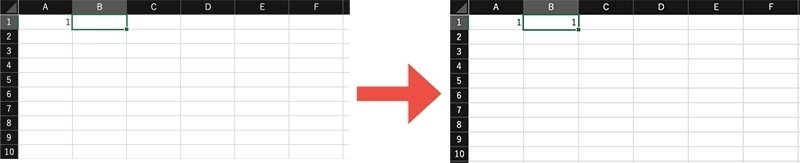
ただ、単に1つ横のセルに複製してくれるという使い方もできますが、
コピーしたいセルを含んでコピーしたいセルを範囲で指定すれば、連続で複製することもできます。
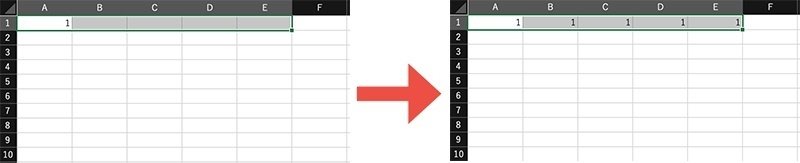
2:セルの下に同じ内容を複製する Win: Ctrl + D / Mac: Ctrl + D or Cmd +D
これは単純に下に(Down)と覚えてしまえば簡単です。
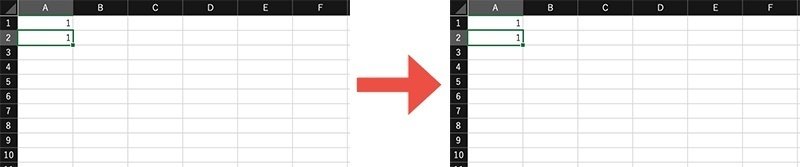
こちらも同じように下向きに範囲して指定して、Ctrl +Dを押すと
選択範囲まで連続して複製することができます。
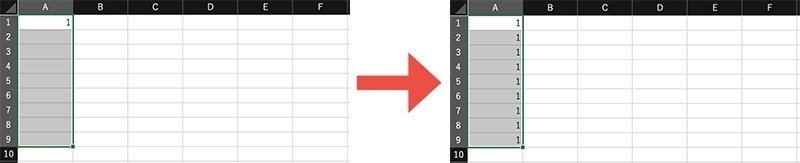
じゃ、もしかして Ctrl + U は上に複製?と思う人もいるかもしれないですが
でも、Win : Ctrl + U は、文章のアンダーライン(下線)に割り当てられています。
そこは融通が効かないですね。
3:A1のセルに戻れる Win: Ctrl + Home / Mac: Ctrl + Home
たくさんのデータを扱っているとどうしてもA1のセルに戻りたい時があります。
その時、便利なのが、縦横のスクロールを操作して戻るより一発で戻れてしまうのが、
Ctrl + Home
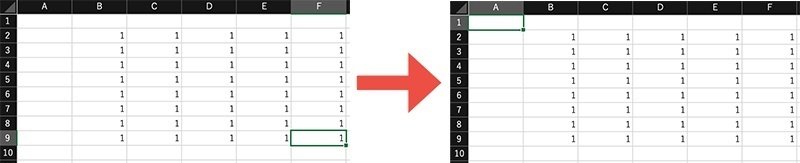
とても便利です。
4:表の範囲を選択する Win: Ctrl + Shift + * / Mac: Ctrl + Shift + *
例えば図のように一塊の表を作成したとしましょう。
この時、セルの書式で表のデータすべてを選択して一度に書式などを変更したい時、あなたならどうしますか?Ctrl + Rとして Ctrl + Dとすればもちろん、表全体を選択できます。
しかし、Ctrl + Shift + *と押してみてください。すると一発で表全体が選択可能です。
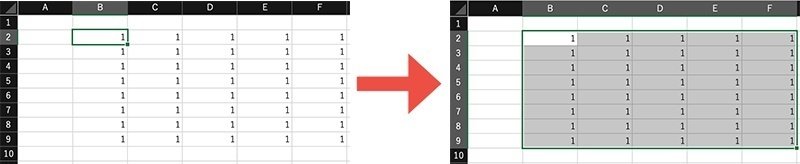
5:セルの書式設定を呼び出す Win: Ctrl + 1 / Mac: Cmd +1 or Ctrl + 1
全体的に表の書式を設定したい時に上部にあるリボンでは、こと足らず、結局右クリックしてショートカットメニュー(またはコンテクストメニュー)を表示される方も多いのではないでしょうか。
この場合 Ctrl + 1が便利です。セルの書式設定のダイアログボックスが表示され、一気に表の設定が可能です。
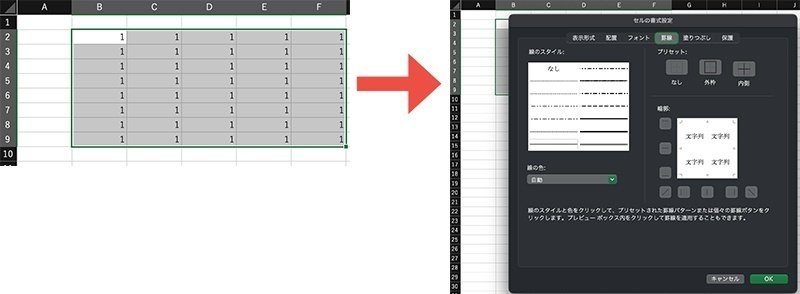
いかがでしたでしょうか。
今回、超初級を超えたよ!という方必見。エクセルのさらに効率アップ、実践で使える5選を紹介いたしました。
今後、私が特に日々、実務で使っているエクセルの小技なども紹介していきますので、どうぞ、よろしくお願いいたします。
それではまた!
